PPT2010怎么把图片设置成动画并调节时间?
发布时间:2016-12-23 来源:查字典编辑
摘要:把图片放在powerpoint里怎么设置成动画怎么把动画播放时间变成慢速呢,我来教大家。1、首先我们进入到powerpoint2、再进入插入...
把图片放在powerpoint 里怎么设置成动画怎么把动画播放时间变成慢速呢,我来教大家。
1、首先我们进入到powerpoint
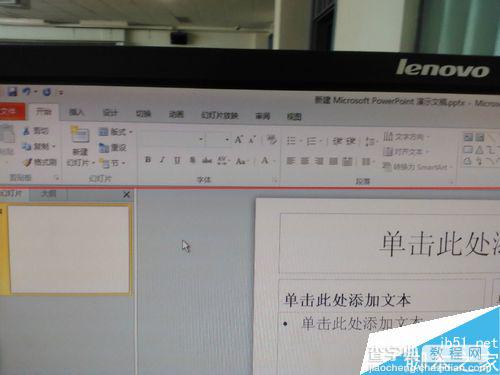
2、再进入插入,选择图片。
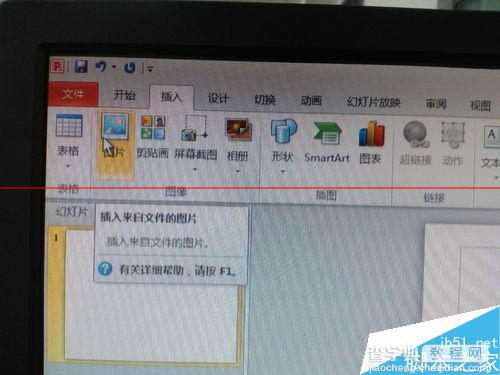

3、再进入动画界面。
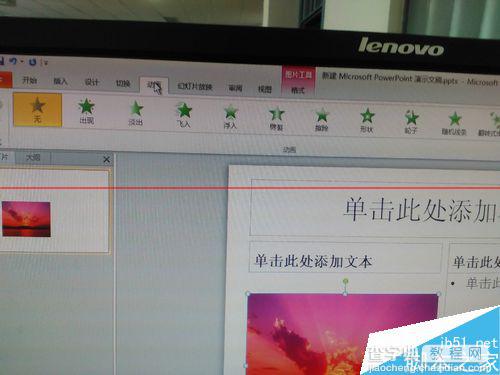
4、再选择“添加动画”,然后选择你需要的动画样式就可以了。动画添加完毕。

5、接下来我们设置动画时间。选择'动画窗格“。

6、动画窗格里头下拉如图所示。

7、选择”效果选项“。
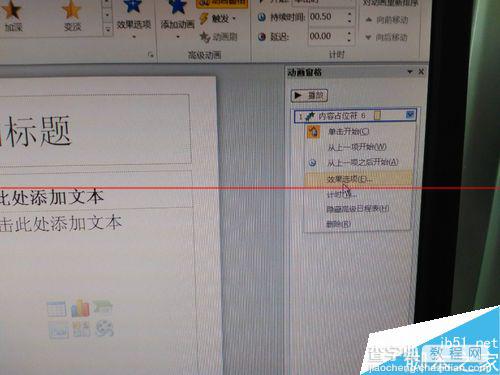
8、会出现如图所示窗口。

9、点击”计时“。

10、时间里头下拉。

11、再选择”慢速“。OK了!

12、动画创作完毕。



